캐싱을 사용하면 애플리케이션이 더 빠르게 작동할 수 있습니다. 그러나 이러한 캐시조차도 때때로 문제를 일으킬 수 있습니다. 시청자는 Apple TV에서 다양한 앱을 다운로드하여 활용할 수 있습니다. 프로그램을 설치하면 저장 용량이 모두 소모됩니다. 애플리케이션을 더 많이 다운로드할수록 더 많은 저장 공간을 사용합니다.
애플리케이션에는 다운로드 프로세스 전반에 걸쳐 저장되는 캐시가 포함되어 있습니다. 따라서 우리는 당신이 어떻게에 대해 이야기 할 것입니다 Apple TV 캐시 지우기 오늘 이 글에서. 에게 캐시 지우기, 몇 가지 간단한 단계를 따르세요. 특정 프로그램에 문제가 있는 경우 해당 프로그램을 제거하고 다시 설치하면 도움이 될 수 있습니다.
내용 : 1부. Apple TV에 캐시가 있나요?2부. Apple TV에서 캐시를 어떻게 지우나요?3부. Apple TV에서 앱 캐시 데이터를 삭제하는 방법은 무엇입니까?4 부. 결론
1부. Apple TV에 캐시가 있나요?
새 프로그램을 컴퓨터에 다운로드하려고 하면 응용 프로그램 캐시에 문제가 있을 수 있습니다. 애플 TV. 앱에 관한 정보를 저장하는 데 사용되는 캐시를 사용하면 프로그램을 더 빠르게 실행하고 페이지를 볼 수 있습니다. 그러나 때때로 이러한 캐시가 가득 차서 문제가 발생하는 경우가 있습니다. 이러한 문제가 발생하는 경우 Apple TV 캐시를 지워야 할 수도 있습니다.
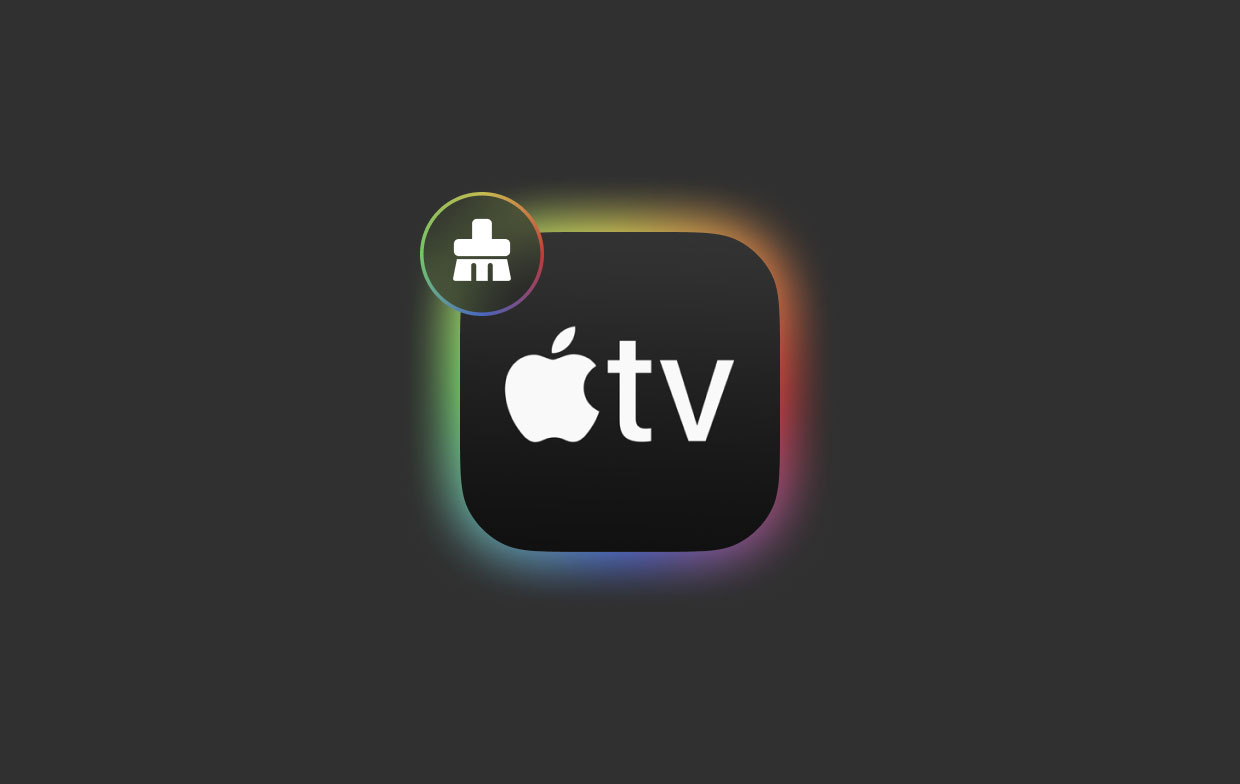
Apple TV의 캐시 파일은 다양한 방법으로 지워질 수 있습니다. 재부팅은 시스템 메모리를 지우는 방법 중 하나입니다. 또한 이렇게 하면 모든 세션 데이터와 최근에 사용한 응용 프로그램이 지워집니다. "X" 기호를 클릭하면 Apple TV 캐시 파일을 지울 수도 있습니다. Apple TV에서 캐시를 지우는 방법은 간단합니다. 프로세스는 메모리 옵션에 나열됩니다.
캐시된 데이터를 지우려면 사용하려는 프로그램을 선택하고 지침을 따르십시오. 그런 다음 프로그램을 다시 설치할 수 있습니다. 이 절차가 진행되는 동안 장치에 저장된 모든 정보가 삭제됩니다. 이 절차로 인해 Apple TV가 지연될 수 있다는 점을 주의해야 합니다.
경우에 따라 캐시가 너무 커져서 스트리밍 속도가 느려질 수 있습니다. 활용하려면 Apple TV 캐시를 지워야 합니다. 스트리밍 애플리케이션 더 나은 사용자 경험을 누릴 수 있습니다.
2부. Apple TV에서 캐시를 어떻게 지우나요?
캐시라고 알려진 소프트웨어 또는 하드웨어 구성 요소는 정보와 문서를 저장하여 해당 파일에 대한 후속 요청이 더 빨리 이행되고 표시될 수 있도록 합니다. 이 캐시는 작업 속도를 늦추고 개발 시 더 이상 필요하지 않은 데이터를 사용하여 제거되지 않을 때 스트리밍 속도에 영향을 미칠 수 있습니다. 최고의 스트리밍 경험을 제공하기 위해 이 게시물에서는 사용 중인 장비에서 Apple TV 캐시를 지우는 방법을 설명합니다.
애플 TV
Apple TV 캐시를 지우는 단계는 다음과 같습니다.
- Apple TV 설정에 로그인하세요.
- Access 일반 >스토리지 관리.
- 목록에 있는 모든 항목은 휴지통 기호를 터치하여 선택할 수 있습니다. 모든 정보와 함께 앱이 스마트폰에서 제거됩니다. 또는 앱을 설치하여 캐시를 지우고 메인 화면에서 지울 수도 있습니다.
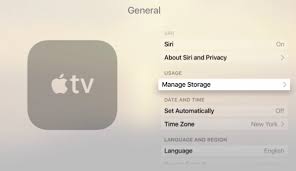
안드로이드 TV
Apple TV 캐시를 지우는 방법 외에도 아래의 Android TV 장치에서 캐시를 지우는 방법을 찾을 수도 있습니다.
- 를 클릭하십시오 홈 제공된 리모콘의 버튼을 누르세요.
- Pick 설정.
- TV의 메뉴 선택에 따라 다음과 같이 진행하세요. 선택할 앱, 모든 응용 프로그램을 탐색한 다음 시스템 응용 프로그램을 탐색하십시오.
- 목록에서 프로그램을 선택하세요. 시스템 분야의 다양한 어플리케이션에서 사용됩니다.
- 그런 다음 OK 선택 후 캐시 지우기.
- 그런 다음 선택 후 확인을 선택하십시오. 클리어 날짜.
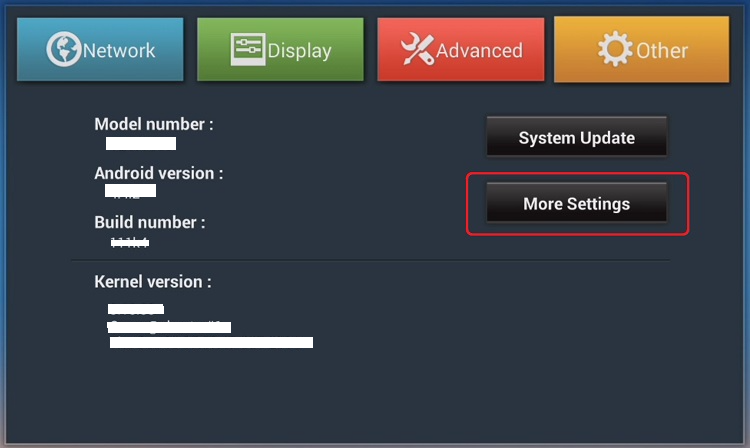
LG의 TV
아래에서 LG TV 장치의 캐시를 지우는 방법을 찾을 수 있습니다.
- TV의 플러그를 전원에서 분리하세요.
- 최소 XNUMX초 정도 기다려야 합니다.
- TV의 전원 코드를 콘센트에 다시 연결하세요.
플레이 스테이션
캐시를 제거하려면 PlayStation 기기, 아래 절차를 따르십시오.
- 완전히 끄세요 플레이 스테이션.
- PlayStation을 끈 후 전원 코드를 제거하십시오.
- 최소 30초 동안 기다립니다.
- PlayStation을 전원 공급 장치에 다시 연결하십시오.
3부. Apple TV에서 앱 캐시 데이터를 삭제하는 방법은 무엇입니까?
Apple TV는 다른 스트리밍 앱과 달리 Apple TV 캐시를 빠르게 지울 수 있는 옵션을 실제로 제공하지 않습니다. 캐시된 데이터를 저장소 설정에서만 삭제할 수는 없습니다. Apple 스트리머에는 프로그램 캐시를 지우거나 삭제할 수 있는 옵션이 있습니다. 캐시된 파일을 지울 수 있는 유일한 방법은 해당 프로그램을 삭제하고 다시 설치하는 것 밖에 없는 것 같습니다. 힘들게 보일 수도 있지만 Apple TV에서 캐시를 지우고 다시 시작하는 가장 좋은 방법입니다.
Apple TV에서는 앱을 제거하는 두 가지 방법이 있습니다.
- 첫 번째 단계는 선택하는 것입니다. 일반 인사말 설정 메뉴를 선택합니다.
- 그런 다음 스토리지 관리, 클릭하세요.
- 지금 당장 제거하고 싶은 프로그램을 찾아보세요. 휴지통 아이콘이 옆에 있습니다. 그것을 선택하십시오.
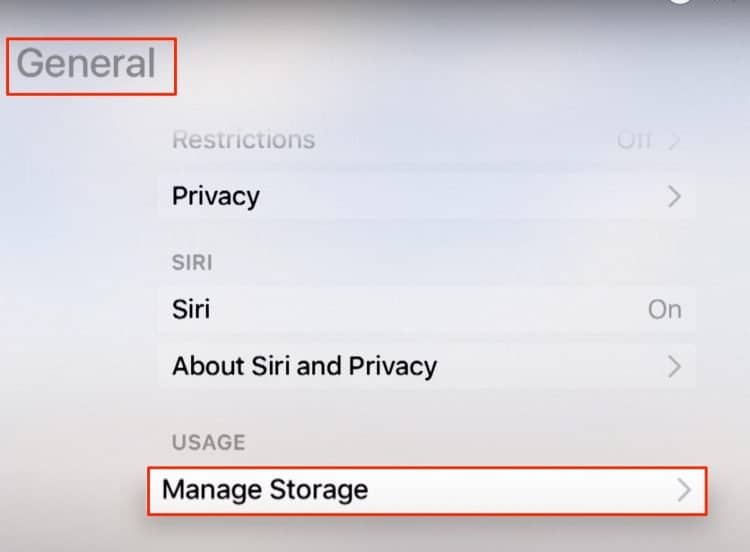
Apple TV 캐시를 성공적으로 지우려면 프로그램이 제거되었으므로 다시 설치하면 됩니다. 이 작업을 수행하면 캐시가 비워지고 지워진 새로운 버전의 프로그램을 얻게 됩니다.
- 가져오기 앱 스토어 진행.
- 검색을 통해 설치하려는 소프트웨어를 찾으세요.
- 앱을 설치하려면 돈을 받아가세요 버튼이나 아마도 가격.
Mac에 대한 제안: 정기적으로 캐시 및 정크 파일 지우기
iMyMac PowerMyMac Windows 또는 Mac 컴퓨터를 수리하고 개선하는 데 사용됩니다. 이를 통해 Mac 또는 Windows 컴퓨터 속도가 향상되고, 사용자 개인정보가 보호되며, 저장 공간이 확보됩니다. Mac 또는 Windows 컴퓨터에서는 공간을 절약하기 위해 불필요한 문서를 찾아 제거할 수 있습니다. 사용하지 않는 프로그램과 데이터는 PowerMyMac으로 제거될 수 있습니다.
PowerMyMac 정크 클리너로 Apple TV 캐시를 지우고 디스크 공간을 절약하세요. Windows 또는 Mac에서 원치 않는 내용이 있는지 원격으로 감시할 수 있습니다. 결과 없이 삭제될 수 있는 모든 개체는 삭제되어야 합니다. PowerMyMac 정크 클리너를 사용하여 Mac 또는 Windows 컴퓨터에서 Apple TV의 캐시를 빠르게 지웁니다.

4 부. 결론
Apple TV 캐시를 수동으로 지울 수도 있고, 심지어 Lightroom 캐시 지우기 사용 중인 장치에 대한 지침을 따르거나 PowerMyMac을 사용하여 프로세스를 더 빠르고 간단하게 만들 수 있습니다.



